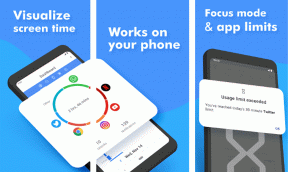WiFi síť se na mém iPhone 11 často odpojuje: Průvodce řešením problémů
Různé / / August 05, 2021
V dnešní době se připojení k internetu stává jednou z nejdůležitějších a nejcennějších věcí v celém našem životě. Pokud však jde o stabilitu nebo konzistenci, připojení k internetu někdy chybí. I když na svém iPhone používáte připojení Wi-Fi, může se stát, že připojení bez vašeho vědomí často poklesne. Pokud tedy tomuto problému čelíte také ve svém iPhone 11, měli byste vyřešit problém, jako je například časté odpojení WiFi sítě na iPhone 11.
Někdy může dojít k přetížení sítě, výpadku sítě, technickým problémům s internetovou službou poskytovatel, deštivé počasí, služba údržby sítě atd. může být důvodem pro pokles WiFi nebo odpojí problém. Někdy je možné, že váš iPhone má nějaké problémy související s hardwarem nebo softwarem, které způsobují potíže se stabilitou připojení. Aniž bychom zbytečně ztráceli čas, pojďme se podívat na průvodce řešením problémů.

Obsah
-
1 Odstraňování problémů s WiFi sítí se často odpojuje na iPhone 11
- 1.1 1. Restartujte iPhone 11
- 1.2 2. Restartujte směrovač Wi-Fi nebo modem
- 1.3 3. Použijte režim v letadle k opravě odpojení WiFi sítě na iPhone 11
- 1.4 4. Zapomeňte na síť Wi-Fi a znovu se připojte
- 1.5 5. Upgradujte firmware routeru Wi-Fi
- 1.6 6. Resetujte směrovač Wi-Fi a opravte odpojení WiFi sítě na iPhone 11
- 1.7 7. Obnovte nastavení sítě v iPhone
- 1.8 8. Factory Reset iPhone 11
Odstraňování problémů s WiFi sítí se často odpojuje na iPhone 11
Nejprve zkontrolujte, zda váš směrovač nebo modem Wi-Fi funguje perfektně. Pokud je to možné, jednoduše se odhlaste z relace přes přihlašovací stránku routeru a znovu se přihlaste. Můžete také restartovat směrovač a provést dvojitou kontrolu. Pokud jakékoli jiné zařízení funguje dobře se stejným připojením Wi-Fi, s nímž máte problémy, postupujte podle následujících pokynů.
1. Restartujte iPhone 11
- Stiskněte a podržte současně tlačítka Side / Power a Volume Up na několik sekund.
- Na obrazovce se zobrazí lišta Posunutí k vypnutí.
- Nyní uvolněte tlačítka a posunutím / přetažením lišty vypněte iPhone.
- Vaše zařízení se vypne.
- Nakonec dlouze stiskněte tlačítko Napájení / Boční, dokud se nezobrazí logo Apple.
- Poté znovu zkontrolujte připojení Wi-Fi.
2. Restartujte směrovač Wi-Fi nebo modem
- Jednoduše stiskněte a podržte tlačítko Napájení a nejdříve vypněte směrovač nebo modem Wi-Fi.
- Poté odpojte napájecí adaptér od zdroje napájení a nechte jej 30 sekund nebo déle.
- Nyní jej zapněte stisknutím tlačítka Napájení.
- Zelené kontrolky začnou blikat. Pokud vidíte červené světlo, znamená to, že došlo k problémům s připojením.
- V takovém případě můžete kontaktovat poskytovatele služeb nebo podporu směrovače.
3. Použijte režim v letadle k opravě odpojení WiFi sítě na iPhone 11
Pokud má vaše zařízení nějaké problémy, můžete v iPhonu 11 také použít režim Letadlo k obnovení připojení Wi-Fi.
- Klepněte na Nastavení iPhone.
- Vyberte režim v letadle a zapněte jej.
- Nyní budou všechna připojení deaktivována.
- Počkejte několik sekund a poté iPhone restartujte.
- Vypněte režim Letadlo.
Nyní zkontrolujte, zda byl problém s odpojením Wi-Fi opraven nebo ne.
4. Zapomeňte na síť Wi-Fi a znovu se připojte
- Přejděte na Nastavení iPhone> klepněte na Wi-Fi a vypněte přepínač. (Pokud je již zapnuto)
- Ze seznamu vyberte síť Wi-Fi> klepněte na tlačítko „i“> klepněte na možnost Zapomenout na tuto síť.
- Pokud se zobrazí výzva, potvrďte klepnutím na možnost Zapomenout na síť.
- Poté restartujte zařízení a znovu se připojte k této síti Wi-Fi.
5. Upgradujte firmware routeru Wi-Fi
Někdy může starší verze firmwaru na vašem routeru Wi-Fi způsobit problémy s připojením. Nezapomeňte se přihlásit pomocí přihlašovacích údajů na oficiální přihlašovací stránce routeru a upgradovat firmware na nejnovější verzi.
6. Resetujte směrovač Wi-Fi a opravte odpojení WiFi sítě na iPhone 11
Můžete také resetovat směrovač Wi-Fi, abyste vymazali veškerou mezipaměť, a vrátí se zpět na výchozí nastavení. Stačí se přihlásit na stránku routeru a dostanete možnost resetovat zařízení. Proveďte úkol a nakonfigurujte IP adresu, DNS atd. A zkontrolujte zařízení hned.
7. Obnovte nastavení sítě v iPhone
- Klepněte na Nastavení> Obecné> klepněte na Obnovit.
- Vyberte Obnovit nastavení sítě.
- Pokud se zobrazí výzva, vložte přístupový kód a potvrďte jej.
- Restartujte iPhone a znovu zkontrolujte připojení Wi-Fi.
8. Factory Reset iPhone 11
Pokud žádný z kroků nefunguje, měli byste provést obnovení továrního nastavení na vašem iPhone 11.
- Přejděte na Nastavení> Obecné> Klepněte na Obnovit.
- Klepněte na Vymazat veškerý obsah a nastavení.
- Zadejte přístupový kód a potvrďte úkol.
- Po dokončení restartujte telefon.
To je vše, lidi. Doufáme, že vám tento článek byl užitečný. U jakýchkoli dotazů můžete komentovat níže.
Subodh miluje psaní obsahu, ať už jde o technologie nebo jiný. Poté, co rok psal na technickém blogu, ho to nadchlo. Rád hraje hry a poslouchá hudbu. Kromě blogů je návykový na stavění herních PC a úniky smartphonů.